Πώς να μετατρέψετε σε iPod Classic βίντεο με 3 πιο αποτελεσματικούς τρόπους
Εάν εξακολουθείτε να μην γνωρίζετε, τα iPods είναι εξαιρετικά δημοφιλή ως φορητές συσκευές αναπαραγωγής πολυμέσων. Επομένως, εάν εξακολουθείτε να έχετε ένα iPod μαζί σας και θέλετε να παρακολουθήσετε τα αγαπημένα σας βίντεο σε αυτό, τότε θα χρειαστείτε ένα Μετατροπέας βίντεο iPod! Αυτός ο μετατροπέας θα σας επιτρέψει να μετατρέψετε τα αρχεία βίντεο σε μια μορφή που μπορεί να χειριστεί το iPod. Αλλά προτού το κάνετε αυτό, είναι σημαντικό να γνωρίζετε εάν το iPod σας μπορεί να αναπαράγει βίντεο και, αν ναι, τι είδους μορφές βίντεο υποστηρίζει. Γενικά, τα iPod υποστηρίζουν μόνο ορισμένους τύπους μορφών βίντεο, όπως βίντεο H.264 και MP4. Επομένως, εάν το βίντεο που θέλετε να παίξετε στο iPod σας δεν έχει καμία από αυτές τις μορφές, τότε προχωρήστε στην ανάγνωση του περιεχομένου παρακάτω.
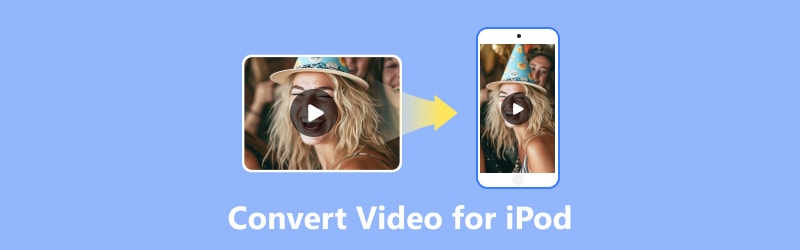
ΠΕΡΙΕΧΟΜΕΝΟ ΣΕΛΙΔΑΣ
Μέρος 1. Γιατί να μετατρέψετε βίντεο για iPod
Ίσως αναρωτιέστε γιατί υπάρχει ανάγκη μετατροπής βίντεο για κλασικά iPod. Αυτός ο τύπος μετατροπής είναι σημαντικός επειδή σας επιτρέπει να παρακολουθείτε τα αγαπημένα σας κλιπ εν κινήσει.
Βλέπετε, οι συσκευές iPod έχουν συγκεκριμένες απαιτήσεις μορφής βίντεο. Μέσω αυτής της μετατροπής, παρέχει διασφάλιση συμβατότητας. Με αυτόν τον τρόπο, μπορείτε να απολαύσετε οποιαδήποτε άλλα βίντεο, συμπεριλαμβανομένων ταινιών και τηλεοπτικών εκπομπών, όπου κι αν βρίσκεστε στο iPod σας.
Το να έχετε το iPod σας και τα υποστηριζόμενα βίντεο είναι ένας βολικός τρόπος για να έχετε μαζί σας την ψυχαγωγία σας και να αξιοποιήσετε στο έπακρο τις δυνατότητες της συσκευής σας.
Μέρος 2. 3 υπέροχοι τρόποι για να μετατρέψετε βίντεο για iPod
Ας υποθέσουμε ότι έχετε βίντεο ή ταινίες 4K που θέλετε να απολαύσετε στο iPod σας. Τούτου λεχθέντος, εδώ είναι οι τρεις ειδικοί μετατροπείς που θα σας επιτρέψουν να μετατρέψετε βίντεο σε μορφή iPod χωρίς να καταστρέψετε την ποιότητα.
Τρόπος 1. Μετατροπέας βίντεο Vidmore
Ξεκινώντας με το πιο αποτελεσματικό είναι η παρουσίαση αυτού Μετατροπέας βίντεο Vidmore. Αυτό το πρόγραμμα λογισμικού είναι διαθέσιμο σε Windows και Mac και είναι γνωστό ως ένα εξαιρετικά εύχρηστο εργαλείο για τη μετατροπή βίντεο. Επεξεργάζεται τέλεια τη μετατροπή για να παίζει ομαλά στο Apple iPod σας, ενώ προσφέρει προσχεδιασμένα προφίλ για μορφές συμβατές με iPod.
Με αυτόν τον μετατροπέα βίντεο iPod, μπορείτε να επεξεργαστείτε πολλά βίντεο μαζί με τη δυνατότητα μαζικής μετατροπής. Αν αναρωτιέστε πόσο καιρό μπορείτε να λαμβάνετε τις μετατρεπόμενες εξόδους σας, καλά, δεν θα αργήσει τόσο πολύ αφού μετατρέπεται 50 φορές πιο γρήγορα από άλλες! Φυσικά, ας μην παραλείπουμε την απλότητά του. Είτε είστε αρχάριος στη μετατροπή, μπορείτε ακόμα να εργαστείτε ως μάγος! Έτσι, ετοιμαστείτε, προετοιμάστε τα βίντεό σας και ακολουθήστε τις παρακάτω απλές αλλά αποτελεσματικές οδηγίες μετατροπής βίντεο.
Βήμα 1. Ανεξάρτητα από το λειτουργικό σύστημα του υπολογιστή σας, εγκαταστήστε το Vidmore Video Converter χρησιμοποιώντας τα κουμπιά Λήψη παρακάτω.
Βήμα 2. Εκτελέστε το λογισμικό και κάντε κλικ στο Πρόσθεσε αρχεία κουμπί στο κέντρο για να ανεβάσετε όλα τα βίντεο που θέλετε να μετατρέψετε.
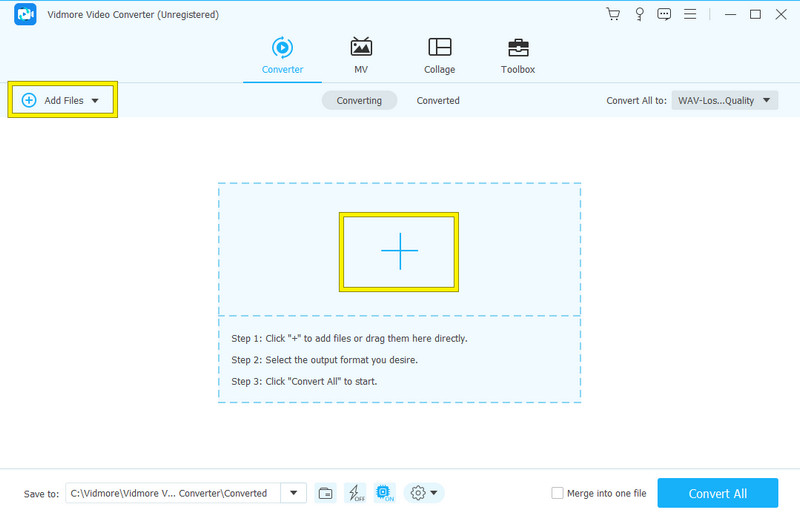
Βήμα 3. Τώρα, αφού ανεβάσετε όλα τα βίντεο που χρειάζεστε, μεταβείτε στο Μετατροπή όλων σε: και κάντε κλικ στο βέλος εκεί. Αυτό θα σας οδηγήσει στο παράθυρο επιλογής εξόδου. Για να μετατρέψετε τα βίντεο σε μορφή iPod, επιλέξτε το MP4 στην ενότητα Βίντεο. Στη συνέχεια, επιλέξτε μια πηγή H.264 από τη δεξιά πλευρά.
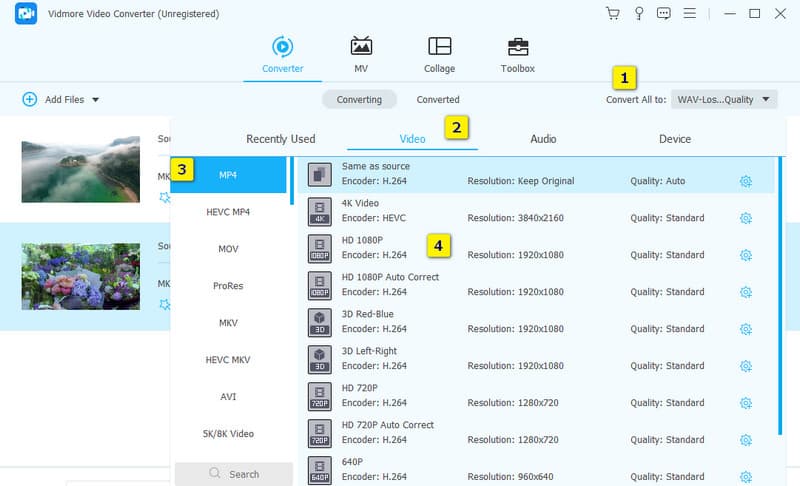
Βήμα 4. Τόσο απλά, μπορούμε ήδη να κατευθυνθούμε στο κουμπί Μετατροπή όλων για να ξεκινήσουμε τη διαδικασία μετατροπής.
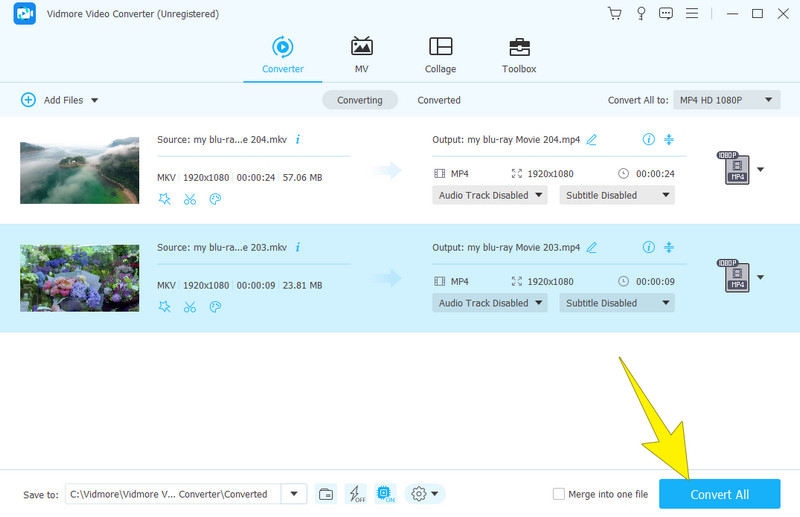
Τρόπος 2. Χειρόφρενο
Επόμενος στη σειρά είναι ένας δωρεάν μετατροπέας βίντεο που ονομάζεται HandBrake. Αυτό το λογισμικό είναι ένα καλό εργαλείο για τη μετατροπή αρχείων βίντεο σε μορφή όπως το MP4 που μπορείτε να αναπαράγετε σε ένα iPod. Επιπλέον, το HandBrake είναι ένα εύχρηστο πρόγραμμα και δεν απαιτεί τεχνικές γνώσεις. Στην πραγματικότητα, θα χρειαστεί απλώς να επιλέξετε το βίντεο και να επιλέξετε την κατάλληλη μορφή για την επεξεργασία της μετατροπής. Παρόμοια με τον προηγούμενο μετατροπέα, το HandBrake προσφέρει επίσης προσαρμόσιμες ρυθμίσεις όπως bitrate, ανάλυση, ρυθμό καρέ και πολλά άλλα. Ως εκ τούτου, για να δείξετε πώς να χρησιμοποιείτε αυτόν τον μετατροπέα βίντεο MP4 σε iPod, παρουσιάζονται τα παρακάτω βήματα.
Βήμα 1. Εκτελέστε το λογισμικό αφού το εγκαταστήσετε στον υπολογιστή σας. Στη συνέχεια, σύρετε και αποθέστε το αρχείο βίντεο στη δεξιά πλευρά της διεπαφής του.
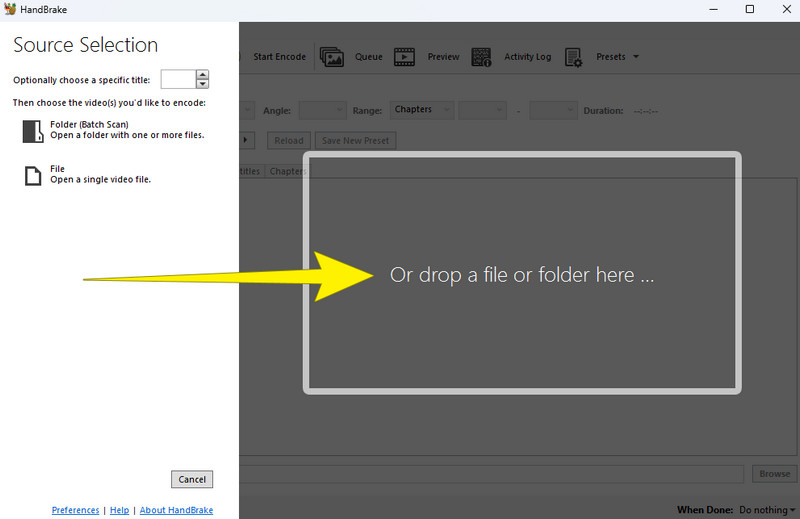
Βήμα 2. Μόλις φορτωθεί το αρχείο βίντεο, το εργαλείο θα σας κατευθύνει στον χώρο εργασίας του. Από εκεί, πλοηγηθείτε στο Μορφή και επιλέξτε το MP4 ως έξοδο μορφής. Επίσης, μπορείτε να ρυθμίσετε τα άλλα πιεστήρια σύμφωνα με τις προτιμήσεις σας.
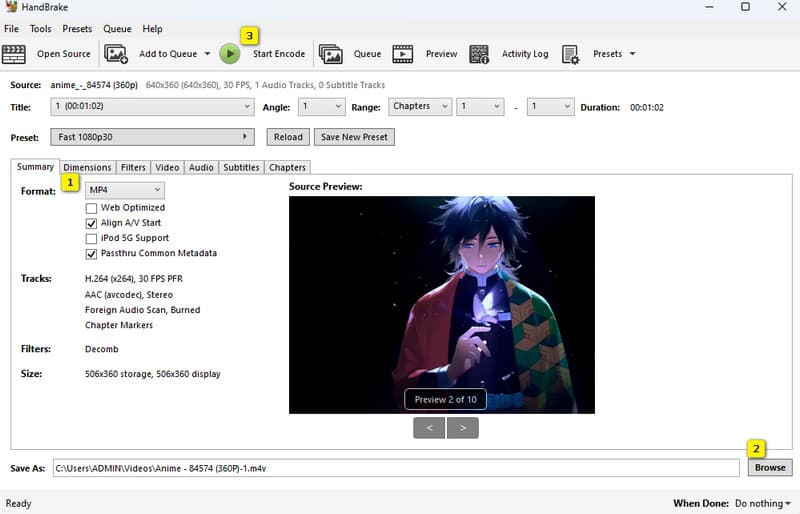
Βήμα 3. Μετά από αυτό, κάντε κλικ στο Ξεφυλλίζω κουμπί για να ορίσετε τον προορισμό του αρχείου που προτιμάτε. Στη συνέχεια, κάντε κλικ στο πράσινο κουμπί Έναρξη κωδικοποίησης για να επεξεργαστείτε τη μετατροπή.
Τρόπος 3. Δωρεάν Online Converter Video
Εάν επιλέξετε έναν δωρεάν μετατροπέα βίντεο κλασικού iPod στο διαδίκτυο, τότε Vidmore Free Converter Online είναι εν κινήσει. Αυτό το διαδικτυακό εργαλείο είναι ένας απλός στη χρήση μετατροπέας βίντεο που σας επιτρέπει να μετατρέπετε τα αρχεία βίντεο εύκολα και γρήγορα. Επιπλέον, μπορείτε να διασφαλίσετε ότι τα βίντεό σας είναι στη σωστή μορφή χωρίς την ταλαιπωρία περίπλοκων οδηγιών χρησιμοποιώντας αυτό το εργαλείο. Παρόλο που είναι μια διαδικτυακή λύση, μπορείτε να είστε σίγουροι ότι τα αρχεία βίντεο σας είναι ασφαλή. Επιπλέον, δεν θα σας αφήσει να εκνευρίζεστε από τις διαφημίσεις, καθώς δεν υπάρχουν καθόλου διαφημίσεις. Επομένως, ακολουθούν τα γρήγορα βήματα για τη μετατροπή βίντεο στο διαδίκτυο με αυτόν τον μετατροπέα βίντεο iPod.
Βήμα 1. Κάντε κλικ στο Προσθήκη αρχείων για μετατροπή κουμπί μόλις εισέλθετε στον ιστότοπο. Αυτό θα σας επιτρέψει να πιάσετε το πρόγραμμα εκκίνησης και να ανεβάσετε το αρχικό σας αρχείο βίντεο.
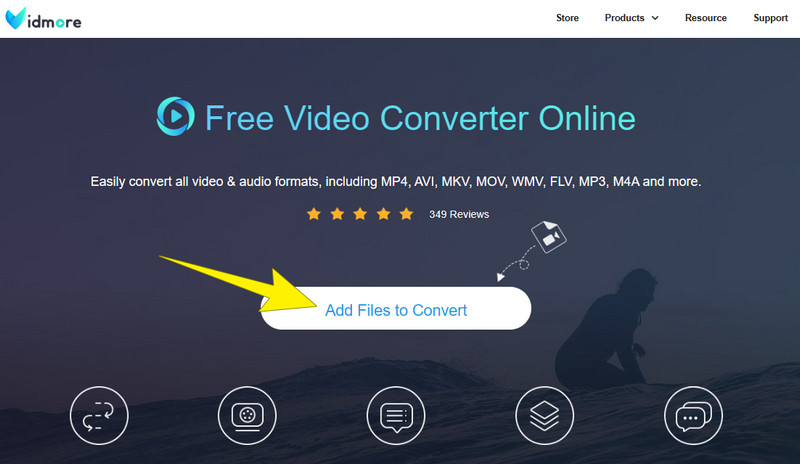
Βήμα 2. Στον κύριο χώρο εργασίας, μπορείτε ακόμα να προσθέσετε ορισμένα αρχεία κάνοντας κλικ στο Προσθήκη αρχείου κουμπί. Στη συνέχεια, στις επιλογές μορφής στο κάτω μέρος, αλλάξτε το MP4.
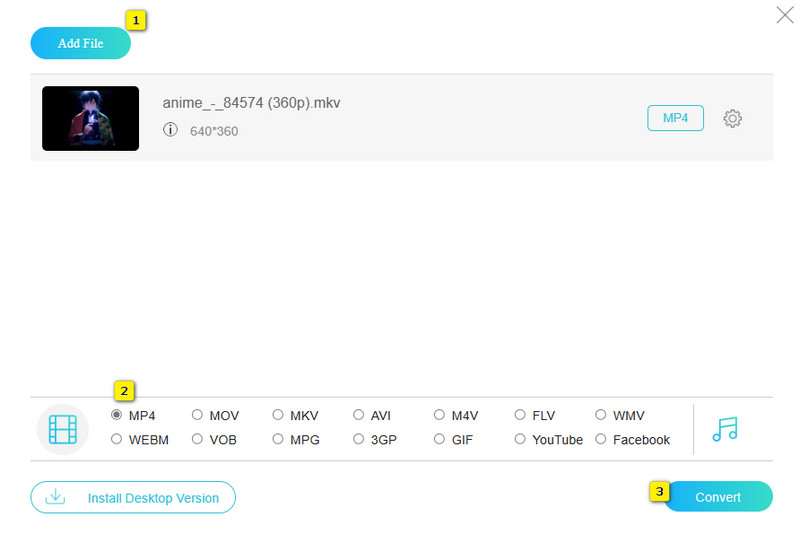
Βήμα 3. Μετά από αυτό, κάντε κλικ στο Μετατρέπω ώστε να ξεκινήσει η διαδικασία μετατροπής.
Ακολουθούν περισσότερες κριτικές μετατροπέων που μπορεί να χρειαστείτε για μελλοντική μετατροπή.
Μέρος 3. Συχνές ερωτήσεις σχετικά με τη μετατροπή βίντεο iPod
Σε τι μορφή είναι τα βίντεο iPod;
Οι συσκευές iPod συνήθως χρησιμοποιούν μορφή MOV και MPEG-4 (γνωστά ως MP4).
Πώς μπορώ να βάλω βίντεο στο βίντεο iPod μου;
Ένας από τους συνηθισμένους τρόπους τοποθέτησης βίντεο σε βίντεο iPod είναι ο συγχρονισμός τους μέσω του iTunes. Για να το κάνετε αυτό, μπορείτε απλώς να συνδέσετε το iPod σας στον υπολογιστή σας. Στη συνέχεια, εκτελέστε το iTunes και επιλέξτε τα βίντεο που θέλετε να συγχρονίσετε.
Μπορεί ένα iPod να παίζει MP4;
Ναί. Στην πραγματικότητα, το MP4 είναι η κύρια μορφή που υποστηρίζει το iPod.
συμπέρασμα
Η μετατροπή βίντεο σε αναπαραγωγή στο iPod σας είναι σημαντική για να είναι επιτυχής η αναπαραγωγή. Όπως είναι πολλά Μετατροπείς βίντεο iPod διαθέσιμα εκεί έξω, ακόμα μόνο μερικά επιλέγονται αποτελεσματικά. Τυχεροί είστε, γιατί τώρα μπορείτε να κάνετε τη μετατροπή αποτελεσματικά, αφού μάθατε τους υπέροχους τρόπους!


